Di Windows 8 atau windows 8.1 agar kita dapat membuka Gmail (dan juga
email-email lainnya seperti Yahoo mail, dll) dengan mudah tanpa harus
membuka browser internet terlebih dahulu, yaitu dengan menggunakan fitur
mail bawaan Windows 8. (tanpa harus menginstalkan aplikasi mail client yang lain seperti Microsoft Outlook, Thunderbird, dll).
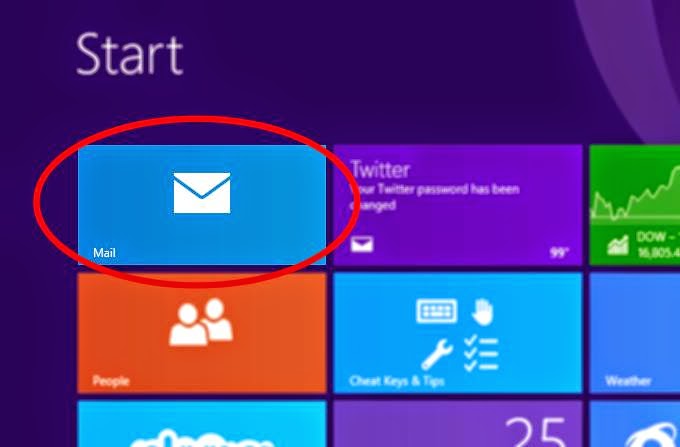
Syarat utama yang harus dipenuhi agar dapat memasukkan account mail yang lain seperti Gmail,Yahoo, dll ke Windows 8 mail adalah anda harus mengaktifkan account email anda dari Microsoft, @live.com, @outlook.com, atau @hotmail.com terlebih dahulu. Kalau tidak maka anda tidak akan dapat memasukkan email yang lain Gmail, dll.
Silakan Sign up dulu untuk daftar Microsoft account kalau belum memiliki yaitu melalui alamat live.com, outlook.com atau hotmail.com.
Pilih Mail dari Start Screen ( Metro UI), tekan pada logo Windows di keyboard untuk beralih dari tampilan desktop ke Metro UI.
Kemudian masukkan akun Microsoftnya
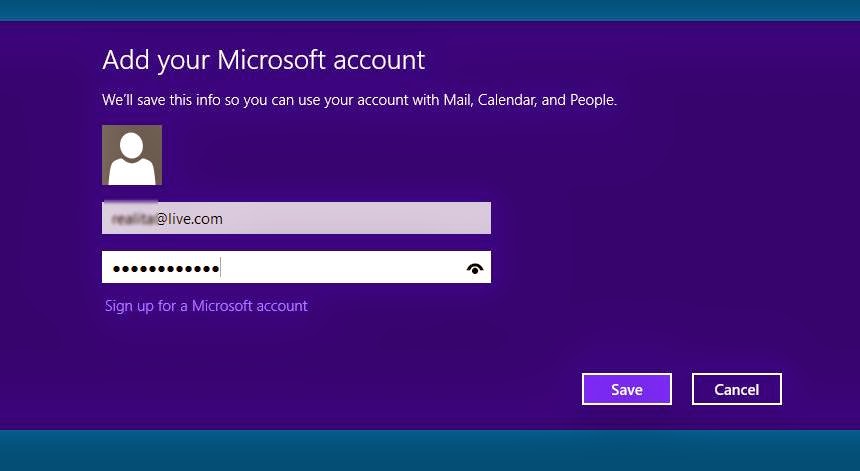
Setelah jendela Windows mail terbuka dan emailnya sudah aktif (hotmail, live.com, atau outlook.com) maka anda dapat langsung add account email yang lain misalnya Gmail.
Caranya yaitu arahkan kursor mouse ke sudut kanan atas atau ke sudut kanan bawah, maka akan muncul pilihan menu dan pilih Settings
Dari menu Settings kita pilih Accounts
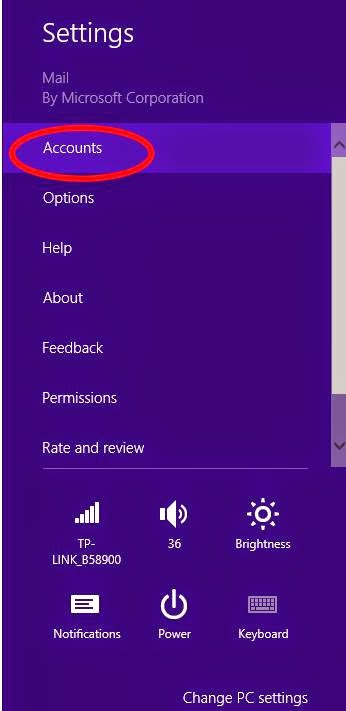
Kemudian klik pada Add an account

Pilih Sesuai dengan akun yang ingin anda masukkan, misalnya untuk Gmail, klik Gmail
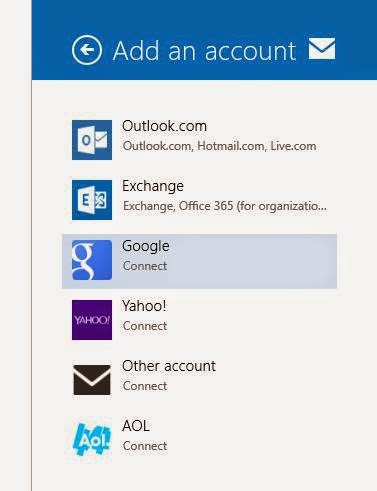
Anda akan diminta memasukkan akun Gmail dan passwordnya.
Kemudian akan ada verifikasi, pilih Accept
Email Gmail sudah dapat digunakan untuk menerima dan mengirim email, melalui Windows 8 mail.
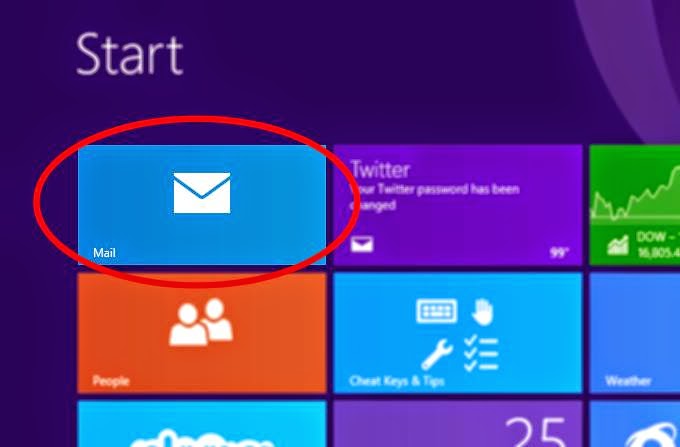
Syarat utama yang harus dipenuhi agar dapat memasukkan account mail yang lain seperti Gmail,Yahoo, dll ke Windows 8 mail adalah anda harus mengaktifkan account email anda dari Microsoft, @live.com, @outlook.com, atau @hotmail.com terlebih dahulu. Kalau tidak maka anda tidak akan dapat memasukkan email yang lain Gmail, dll.
Silakan Sign up dulu untuk daftar Microsoft account kalau belum memiliki yaitu melalui alamat live.com, outlook.com atau hotmail.com.
Pilih Mail dari Start Screen ( Metro UI), tekan pada logo Windows di keyboard untuk beralih dari tampilan desktop ke Metro UI.
Kemudian masukkan akun Microsoftnya
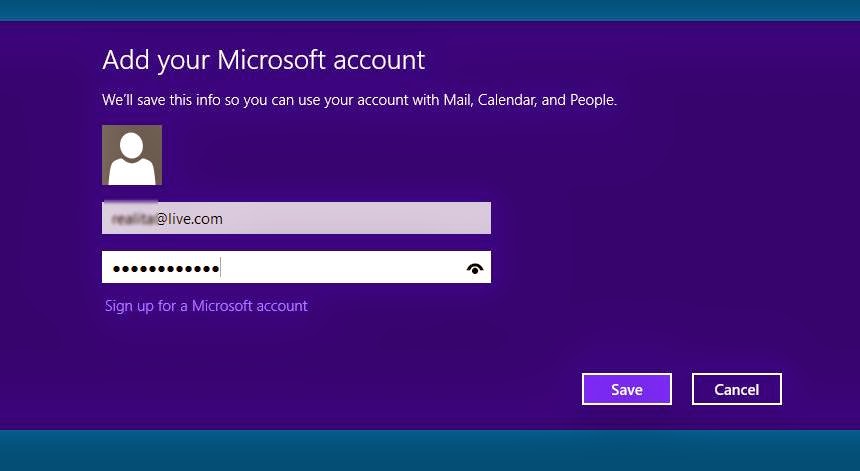
Setelah jendela Windows mail terbuka dan emailnya sudah aktif (hotmail, live.com, atau outlook.com) maka anda dapat langsung add account email yang lain misalnya Gmail.
Caranya yaitu arahkan kursor mouse ke sudut kanan atas atau ke sudut kanan bawah, maka akan muncul pilihan menu dan pilih Settings
Dari menu Settings kita pilih Accounts
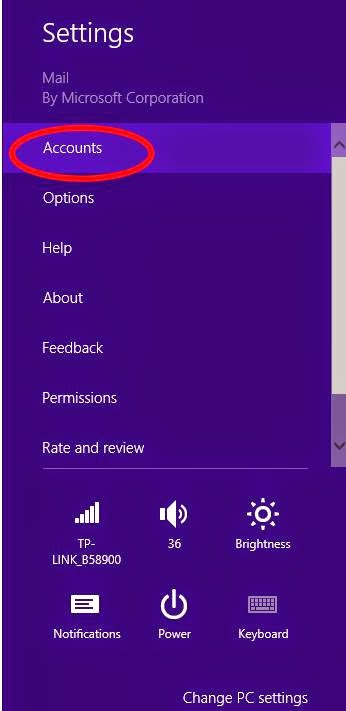
Kemudian klik pada Add an account

Pilih Sesuai dengan akun yang ingin anda masukkan, misalnya untuk Gmail, klik Gmail
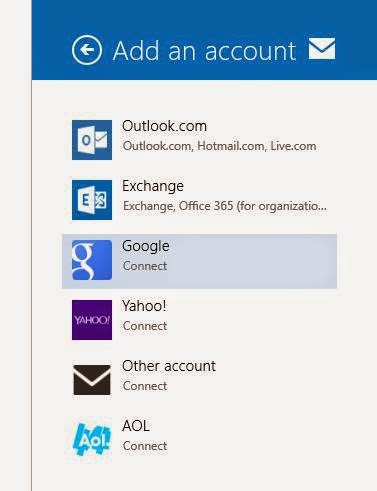
Anda akan diminta memasukkan akun Gmail dan passwordnya.
Kemudian akan ada verifikasi, pilih Accept
Email Gmail sudah dapat digunakan untuk menerima dan mengirim email, melalui Windows 8 mail.




0 comments:
Post a Comment